スマホ・iphoneにDropboxのアプリをインストールして
パソコンやタブレットと同じファイルを共有しましょう。
クラウドスペースにファイルを保存しておけば、
いろいろな機器、パソコン・スマホ・タブレットなど
インターネットに接続できるもので、
同じように開き、編集し、扱うことが可能となります。
★パソコンからの詳しい登録や使い方についてはこちらから★
↓↓↓
インターネット保存フォルダ「DropBox(ドロップボックス)」
詳しい動画解説
↓↓↓
アプリをインストール
1、
まずはこちらからアプリをインストール
↓↓↓
※スマホからでもアクセスできます。
2、
パソコンの場合こちらの画面が開くので、
パソコンとスマホを同じアカウントで登録してある場合、
そのままスマホへのインストールができます。
3、
スマホからインストールします。
「入手」→「インストール」をタップします。
※尚、「AppStore」で「Dropbox」で検索してもOK!
4、
iTunes Storeにサインインを求められたら、
パスワードを入力してを「OK」タップ
5、
このように「開く」と出てきたら、インストールが完了です。
6、
「Dropbox」アイコンが作成されました。
Dropboxの使い方
※既にパソコン等でDropboxのアカウントを作成した場合の方法です。
まだの方は、こちらから↓↓↓
インターネット保存フォルダ「DropBox(ドロップボックス)」
1、
こちらのDropboxアイコンをタップして起動します。
2、
最初はこちらの画面が開くので「ログイン」にタップします。
※
登録がまだの場合は、画面を左へフリックして、
こちらの画面が開きましたら、「登録」をタップ。
名・姓、メールアドレスやパスワードを入力して
「アカウントを作成」から、登録をしてください。
詳しくはこちら…
→すべてのファイルを1か所に!インターネット保存フォルダ「DropBox(ドロップボックス)」
3、
すでにアカウントをお持ちの方は「ログイン」から
パソコンで登録済みのメールアドレス・パスワードを入力して
「ログイン」をタップ
4、
最初、このような画面が開き、「カメラアップロード」という
フォルダの作成について聞かれたら、「カメラアップロードをON」に
しておくことをお勧めします。
こちらを設定すると、スマホで撮った写真や動画を自動的に
作成された「カメラアップロード」フォルダに保存されます。
5、
こちらがスマホでDropboxを開いたところです。
例として、「カメラアップロード」を開いて、
スマホとパソコンで同じファイルを開いてみます。
スマホ
パソコン
スマホ
パソコン
それぞれ、同じファイル名で、同じファイルが保存されています。
カメラアップロードを使わない共有方法
例:画像ファイル「写真」
こちらの写真をDropboxへ保存します。
1、
Dropboxを起動します。
2、
ファイルの保存場所をタップして開きます。
3、
画面右上の「○○○」アイコンをタップすると、
メニュー一覧が表示されますので、
「+ ファイルを追加」をタップ
4、
静止画の場合も動画の場合もこちら「写真」をタップ
5、
対象のフォルダを選択してタップして開きます。
6、
対象のファイルを選択してタップすると
Dropboxに保存されます。
※ファイルのサイズによってアップロードの時間がかかる場合があります。
7、
アップロードしたファイルの確認
スマホ
パソコン



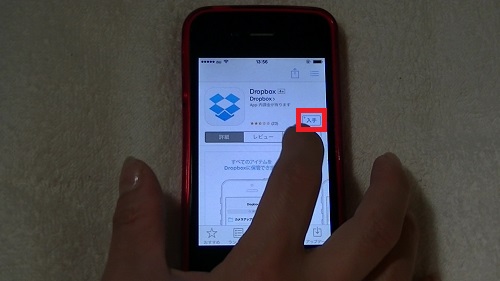
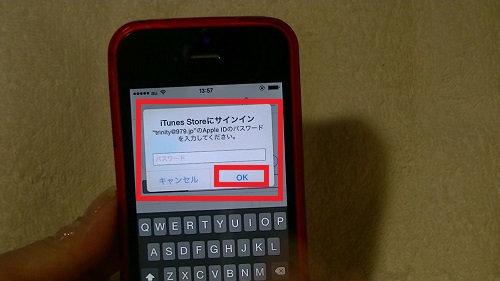
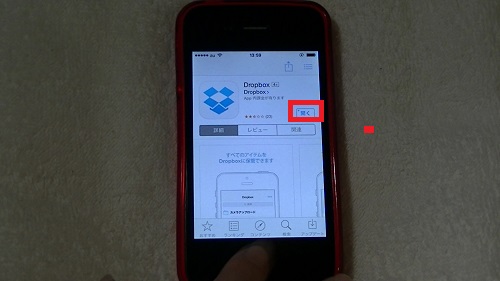
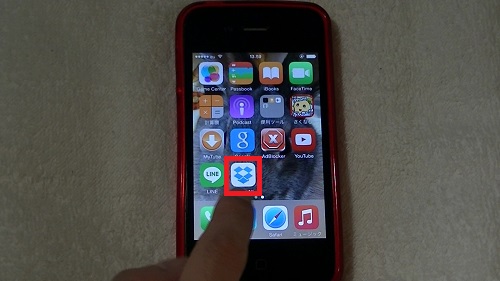

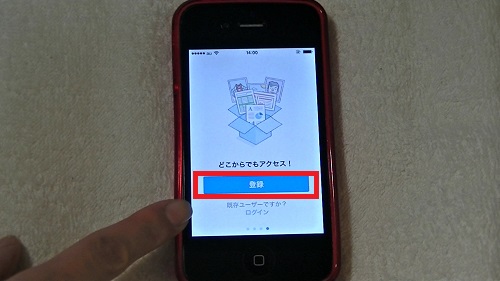

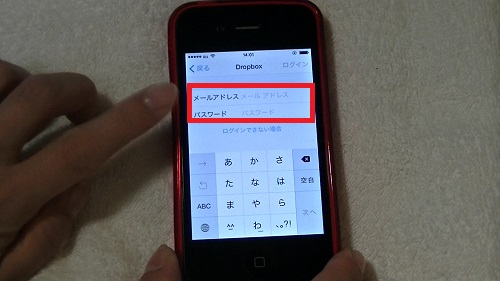
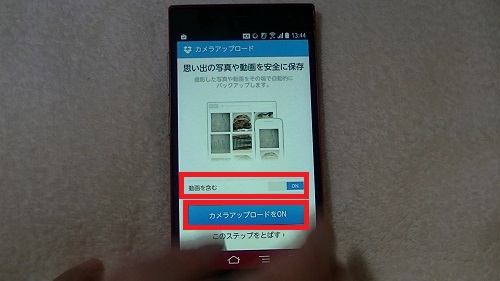
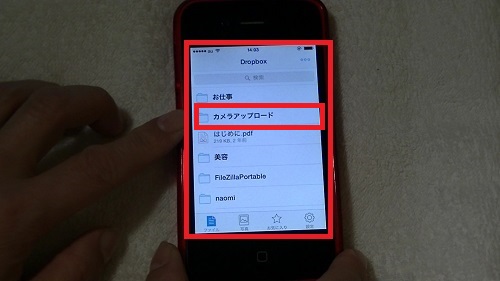
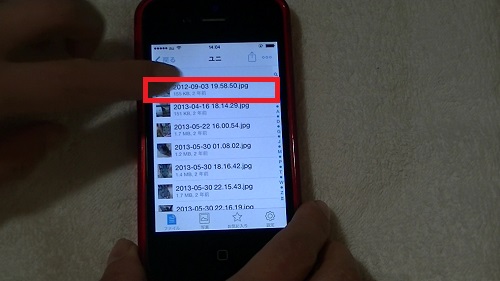
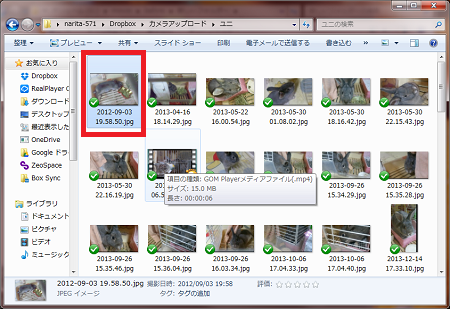
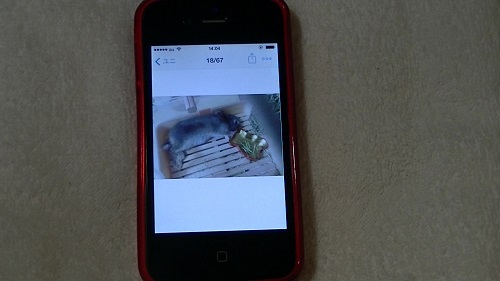
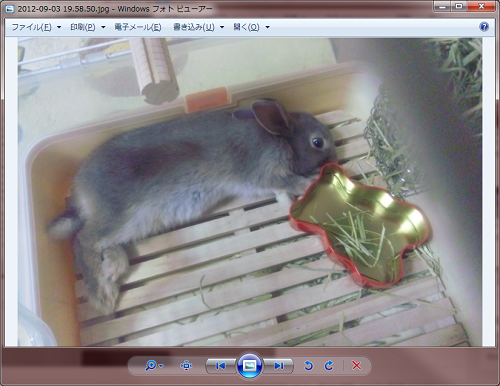
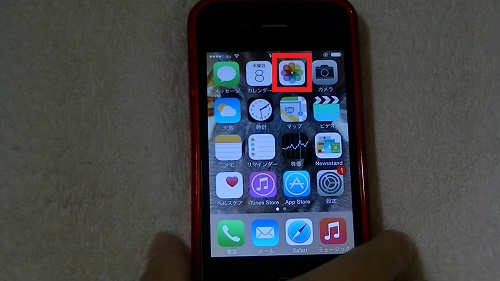
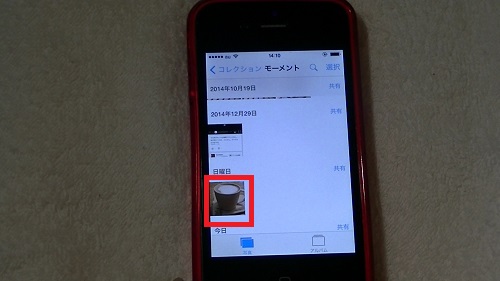
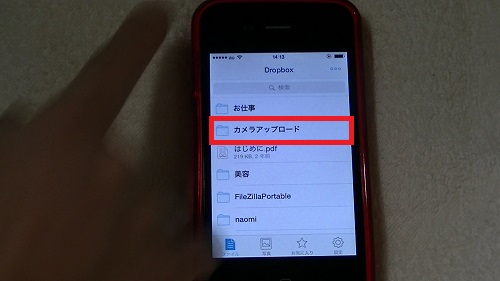
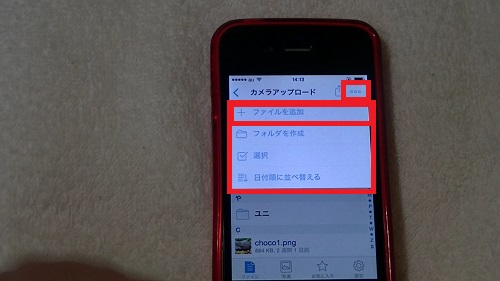

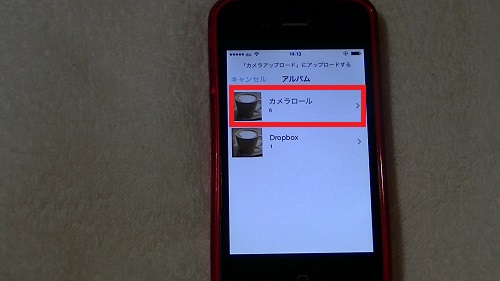
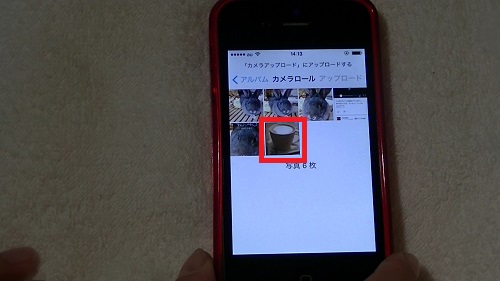

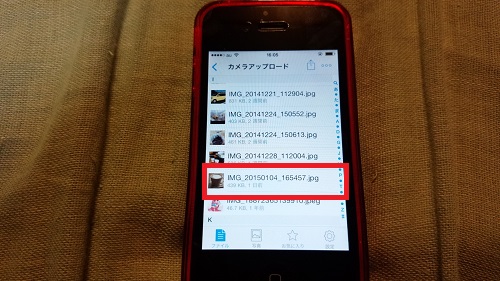
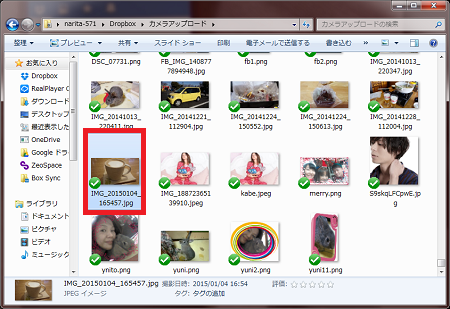









Pingback: マイナンバー個人番号カードの申請をパソコンからやってみた | 動画ファン
Pingback: Twitterの動画を保存する方法 | 動画ファン
Pingback: すべてのファイルを1か所に!インターネット保存フォルダ「DropBox(ドロップボックス)」 | 動画ファン